În Publisher, puteți crea hyperlinkuri la fișiere, pagini web, adrese de e-mail, alte pagini într-o publicație web și locații specifice din paginile web (numite uneori marcaje), utilizând butonul hyperlink de pe fila Inserare .
Crearea unui hyperlink într-o locație de pe web
-
Selectați textul sau imaginea care doriți să se afișeze ca hyperlink.
-
Pe fila Inserare, faceți clic pe Hyperlink.

De asemenea, puteți să faceți clic dreapta pe text sau imagine și faceți clic pe Hyperlink din meniul de comenzi rapide.
-
În caseta Inserare hyperlink , tastați sau lipiți linkul în caseta adresă .
Note:
-
Dacă nu vedeți caseta Adresă, asigurați-vă că Fișierul sau pagina Web care există este selectat(ă) sub Link la.
-
Dacă nu cunoașteți adresa pentru hyperlinkul dvs., faceți clic pe Răsfoire pe Web

-
Sfat: Pentru a urmări un hyperlink dintr-o publicație web înainte de a-l publica pe web, țineți apăsată tasta CTRL în timp ce faceți clic pe textul sau imaginea legată.
Crearea unui hyperlink la un fișier pe computer
Puteți adăuga un hyperlink la un fișier pe computer sau la un fișier nou pe care doriți să îl creați pe computer.
-
Selectați textul sau imaginea care doriți să se afișeze ca hyperlink.
-
Pe fila Inserare, faceți clic pe Hyperlink.

-
Sub Link la, alegeți una dintre următoarele:
-
Pentru a crea un link la un fișier existent, faceți clic pe fișier sau pagină Web existentă sub Legare la, apoi navigați la fișier din lista privire în sau folderul curent .
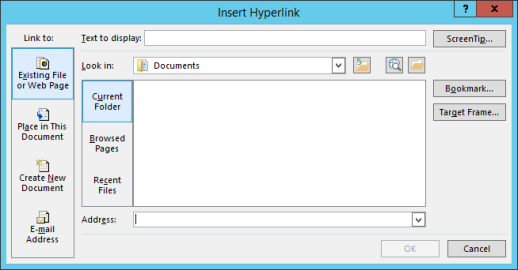
-
Pentru a crea un fișier nou, necompletat și un link către acesta, faceți clic pe Creare document nou sub Link la, tastați un nume pentru fișierul nou și utilizați locația afișată sub Cale completă sau răsfoiți la altă locație de salvare, făcând clic pe Modificare. De asemenea, puteți alege dacă să Editați documentul nou mai târziu sau să deschideți și să Editați documentul nou acum.
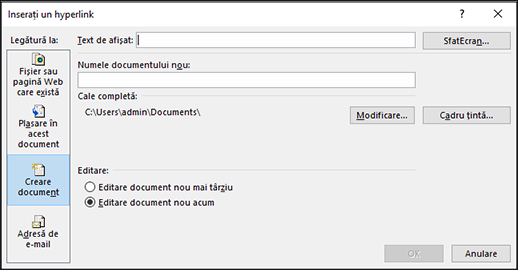
-
Sfat: Pentru a urmări un hyperlink, țineți apăsată tasta CTRL în timp ce faceți clic pe textul sau imaginea legată.
Crearea unui hyperlink la un mesaj e-mail nou
-
Selectați textul sau imaginea care doriți să se afișeze ca hyperlink.
-
Pe fila Inserare, faceți clic pe Hyperlink

De asemenea, puteți face clic dreapta pe text sau imagine și clic pe Hyperlink din meniul de comenzi rapide.
-
Sub Link la, faceți clic pe Adresă de e-mail.
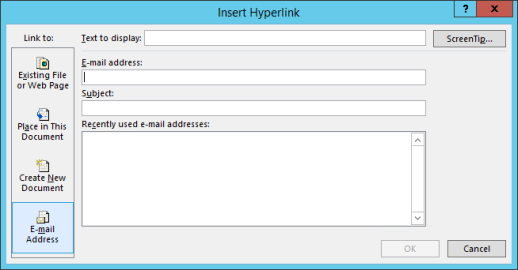
-
Fie tastați adresa de e-mail dorită în caseta Adresă de e-mail, fie selectați o adresă din lista Adrese de e-mail utilizate recent.
-
În caseta Subiect, introduceți subiectul mesajului.
Notă: Este posibil ca unele browsere web și programe de e-mail să nu recunoască linia de subiect.
Sfat: Pentru a urmări un hyperlink dintr-o publicație web înainte de a-l publica pe web, țineți apăsată tasta CTRL în timp ce faceți clic pe textul sau imaginea legată.
Crearea unui hyperlink la altă pagină din publicație
-
Selectați textul sau imaginea care doriți să se afișeze ca hyperlink.
-
Pe fila Inserare, faceți clic pe Hyperlink

De asemenea, puteți face clic dreapta pe text sau imagine și clic pe Hyperlink din meniul de comenzi rapide.
-
Sub Link la, faceți clic pe Plasare în acest document.
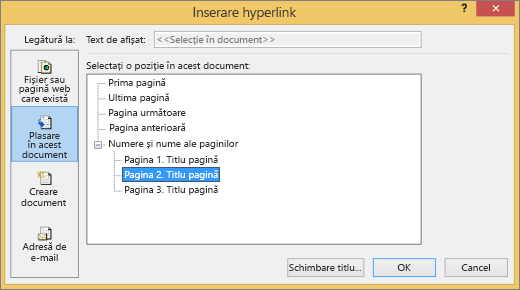
-
Selectați pagina dorită.
Sfat: Pentru a urmări un hyperlink dintr-o publicație web înainte de a-l publica pe web, țineți apăsată tasta CTRL în timp ce faceți clic pe textul sau imaginea legată.










